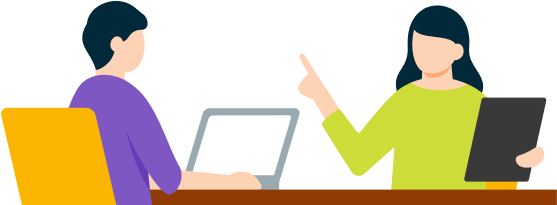Seleniumの転職・正社員求人、副業・業務委託案件、募集の傾向・特徴
まずは、OffersにおけるSeleniumの求人・案件の傾向・特徴をご紹介いたします。2024年7月8日現在、Offers上で募集しているSeleniumの求人・案件数は6件(※公開求人・案件のみ)です。また、雇用形態別のSeleniumの求人・案件数は次のとおりです。
- Seleniumの転職・正社員求人数:6件(※公開求人のみ)(※2024年7月8日現在)
- Seleniumの正社員(業務委託からスタートOK)求人・案件数:3件(※公開求人・案件のみ)(※2024年7月8日現在)
- Seleniumの副業・フリーランス・業務委託求人・案件数:3件(※公開求人・案件のみ)(※2024年7月8日現在)
Seleniumの求人・案件の年収・時給単価データ分布
Seleniumの転職・正社員求人の年収データ分布
2024年7月8日現在、Offers上で募集しているSeleniumのすべての転職・正社員求人:6件の最低年収、最高年収データ(※公開求人のみ)は次のとおりです。
- Seleniumの転職・正社員求人における最低年収:800万円
- Seleniumの転職・正社員求人における最高年収:800万円
Seleniumの副業・フリーランス・業務委託求人・案件数の時給単価データ分布
2024年7月8日現在、Offers上で募集しているSeleniumの副業・フリーランス・業務委託求人・案件数:3件の最低時給単価、最高時給単価(※公開求人のみ)は次のとおりです。
- Seleniumの副業・フリーランス・業務委託求人・案件における最低時給単価:3,500円
- Seleniumの副業・フリーランス・業務委託求人・案件における最高時給単価:3,500円
Seleniumの求人・案件における年収・時給単価データ分布
次に、OffersにおけるSeleniumの求人・案件の年収・時給単価データ分布をご紹介いたします。2024年7月8日現在、Offers上で募集しているSeleniumのすべての求人・案件:6件の年収データ分布(※公開求人のみ)は次のとおりです。
Seleniumの転職・正社員求人における最低年収データ分布
2024年7月8日現在、Offers上で募集しているSeleniumのすべての転職・正社員求人:6件の最低年収データ分布(※公開求人かつ最低年収が設定されている求人のみ)は次のとおりです。
- 300万円〜349万円:0件
- 350万円〜399万円:0件
- 400万円〜449万円:3件
- 450万円〜499万円:0件
- 500万円〜549万円:0件
- 550万円〜599万円:0件
- 600万円〜649万円:0件
- 650万円〜699万円:0件
- 700万円〜749万円:0件
- 750万円〜799万円:0件
- 800万円〜849万円:0件
- 850万円〜899万円:0件
- 900万円〜949万円:0件
- 950万円〜999万円:0件
- 1,000万円〜1,049万円:0件
- 1,050万円〜1,099万円:0件
- 1,100万円〜1,149万円:0件
- 1,150万円〜1,199万円:0件
- 1,200万円〜1,249万円:0件
- 1,250万円〜1,299万円:0件
- 1,300万円〜1,349万円:0件
- 1,350万円〜1,399万円:0件
- 1,400万円〜1,449万円:0件
- 1,450万円〜1,499万円:0件
Seleniumの転職・正社員求人における最高年収データ分布
2024年7月8日現在、Offers上で募集しているSeleniumのすべての転職・正社員求人:6件の最高年収データ分布(※公開求人かつ最高年収が設定されている求人のみ)は次のとおりです。
- 300万円〜349万円:0件
- 350万円〜399万円:0件
- 400万円〜449万円:0件
- 450万円〜499万円:0件
- 500万円〜549万円:0件
- 550万円〜599万円:0件
- 600万円〜649万円:0件
- 650万円〜699万円:0件
- 700万円〜749万円:0件
- 750万円〜799万円:0件
- 800万円〜849万円:3件
- 850万円〜899万円:0件
- 900万円〜949万円:0件
- 950万円〜999万円:0件
- 1,000万円〜1,049万円:0件
- 1,050万円〜1,099万円:0件
- 1,100万円〜1,149万円:0件
- 1,150万円〜1,199万円:0件
- 1,200万円〜1,249万円:0件
- 1,300万円〜1,349万円:0件
- 1,350万円〜1,399万円:0件
- 1,400万円〜1,449万円:0件
- 1,450万円〜1,499万円:0件
Seleniumの副業・業務委託・フリーランス求人・案件数
さらに、OffersにおけるSeleniumの副業・業務委託・フリーランス求人・案件数の傾向をご紹介します。2024年7月8日現在、Offersで募集しているSeleniumの副業・業務委託・フリーランス求人・案件数は3件(※公開求人のみ)となっています。
Seleniumの副業・業務委託・フリーランス求人・案件数における時給・単価データ分布
2024年7月8日現在、Offers上で募集しているSeleniumの副業・業務委託・フリーランス求人・案件の時給・単価データ分布(※公開求人のみ)は次のようになっています。
Seleniumの副業・業務委託・フリーランス求人・案件における最低時給・単価データ分布
- 1,000円〜1,499円:0件
- 1,500円〜1,999円:0件
- 2,000円〜2,499円:0件
- 2,500円〜2,999円:0件
- 3,000円〜3,499円:0件
- 3,500円〜3,999円:1件
- 4,000円〜4,499円:0件
- 4,500円〜4,999円:0件
- 5,000円〜5,499円:0件
- 5,500円〜5,999円:0件
- 6,000円〜6,499円:0件
- 6,500円〜6,999円:0件
- 7,000円〜7,499円:0件
- 7,500円〜7,999円:0件
Seleniumの副業・業務委託・フリーランス求人・案件における最高時給・単価データ分布
- 1,000円〜1,499円:0件
- 1,500円〜1,999円:0件
- 2,000円〜2,499円:0件
- 2,500円〜2,999円:0件
- 3,000円〜3,499円:0件
- 3,500円〜3,999円:0件
- 4,000円〜4,499円:0件
- 4,500円〜4,999円:0件
- 5,000円〜5,499円:0件
- 5,500円〜5,999円:0件
- 6,000円〜6,499円:0件
- 6,500円〜6,999円:0件
- 7,000円〜7,499円:1件
- 7,500円〜7,999円:0件
Seleniumとは何か?
概要
Seleniumは、Webアプリケーションの自動テストを行うためのオープンソースツールです。ブラウザ操作を自動化し、様々なテストシナリオを実行できる優れた機能を持っています。多くの開発者やQAエンジニアが、Seleniumを活用して効率的なテスト環境を構築しているのです。
このツールの特徴は、複数のプログラミング言語やブラウザをサポートしている点にあります。Java、Python、C#、Ruby、JavaScriptなど、幅広い言語でテストスクリプトを書くことができるため、チームの技術スタックに合わせて柔軟に対応できるんです。
Seleniumを使えば、手動でのテスト作業を大幅に削減できます。繰り返し行われるテストケースを自動化することで、人的ミスを減らし、テストの質と効率を向上させることができるんですよ。これって、開発現場にとってはかなりありがたい存在だと思いませんか?
歴史
Seleniumの歴史は、2004年にThoughtWorksの社員だったJason Huggins氏が開発したツールから始まります。当初は「JavaScriptTestRunner」という名前で、社内のアプリケーションテスト用に作られたものでした。その後、オープンソース化され、Seleniumという名前に変更されたんです。
2006年には、Selenium Remote Control(RC)が登場し、より柔軟なテスト環境を提供しました。2008年には、WebDriverというプロジェクトがSeleniumに統合され、Selenium 2.0として知られるようになりました。これにより、ブラウザをより直接的に制御できるようになったんです。
2016年には、Selenium 3.0がリリースされ、さらに機能が強化されました。そして2021年、Selenium 4.0が登場し、W3C WebDriver標準への完全準拠や新機能の追加など、大幅なアップデートが行われたんです。驚くべきことに、Seleniumの歴史は20年近くに及び、今でも進化し続けているんですよ。
Seleniumの利点
Seleniumには、多くの利点があります。まず、無料で利用できるオープンソースソフトウェアであることが挙げられます。企業の規模に関わらず、コストを抑えてテスト自動化を実現できるんです。これって、特にスタートアップや中小企業にとっては大きなメリットだと思いませんか?
次に、クロスブラウザテストが容易に行えることも大きな利点です。Chrome、Firefox、Safari、Edge、Internet Explorerなど、主要なブラウザに対応しているため、異なるブラウザ環境での動作確認を効率的に行えます。ユーザーの多様な環境を考慮したテストが可能になるんですよ。
さらに、Seleniumは豊富な言語サポートを提供しています。Java、Python、C#、Ruby、JavaScriptなど、多くのプログラミング言語でテストスクリプトを書くことができます。これにより、チームのスキルセットに合わせて最適な言語を選択できるんです。柔軟性が高いのがSeleniumの魅力の一つですね。
課題と注意点
Seleniumは強力なツールですが、いくつかの課題や注意点もあります。まず、学習曲線がやや急な点が挙げられます。特に、プログラミング経験が少ない人にとっては、最初の導入に時間がかかる場合があるんです。でも、基本を押さえれば徐々に使いこなせるようになりますよ。
また、テストの安定性に関する課題もあります。動的なWebページや非同期処理を含むアプリケーションのテストでは、タイミングの問題でテストが失敗することがあります。これには、適切な待機処理やエラーハンドリングが必要になるんです。経験を積むことで、こういった問題への対処法も身につきますよ。
さらに、メンテナンスの負担も考慮する必要があります。Webアプリケーションの頻繁な変更に合わせて、テストスクリプトも更新しなければならない場合があります。これには、効率的なテスト設計と継続的な保守が求められるんです。でも、適切に管理すれば、長期的には大きな効果が得られますよ。
Seleniumの主要なコンポーネント
Selenium WebDriver
Selenium WebDriverは、Seleniumの中核をなすコンポーネントです。ブラウザを直接制御し、実際のユーザー操作をシミュレートする機能を提供しています。各ブラウザに対応するドライバーを使用することで、異なるブラウザ環境でのテストが可能になるんです。
WebDriverの特徴は、ブラウザネイティブの制御を行える点にあります。これにより、より安定したテスト実行が可能になり、複雑なWebアプリケーションのテストも効率的に行えるようになりました。JavaScriptの実行やAjaxリクエストの処理など、動的なコンテンツに対するテストも得意としているんですよ。
また、WebDriverはW3C WebDriver標準に準拠しているため、将来的な互換性も確保されています。これって、長期的なプロジェクトにとっては大きな利点だと思いませんか?技術の進化に合わせて、安定したテスト環境を維持できるんです。
Selenium IDE
Selenium IDEは、ブラウザの拡張機能として提供されるツールです。ユーザーの操作を記録し、テストケースとして再生できる機能を持っています。プログラミングの知識がなくても、簡単にテストを作成できるのが特徴なんです。
IDEの使い方は非常に直感的です。ブラウザ上で実際の操作を行い、それを記録するだけでテストケースが生成されます。生成されたテストケースは、編集や再生が可能で、簡単なテストの自動化に適しています。初心者にとっては、Seleniumの概念を理解するための良い入門ツールとなるでしょう。
ただし、IDEには限界もあります。複雑なロジックや条件分岐を含むテストケースの作成には不向きで、大規模なテスト自動化プロジェクトには適していません。それでも、簡単なテストの作成や、WebDriverを使用したより複雑なテストのプロトタイピングには非常に有用なツールなんです。
Selenium Grid
Selenium Gridは、複数のマシンを使用して並列テストを実行するためのツールです。異なるブラウザやオペレーティングシステムの組み合わせで同時にテストを実行できるため、テスト時間を大幅に短縮できるんです。これって、大規模なプロジェクトや頻繁なリリースを行うチームにとっては、とても魅力的な機能だと思いませんか?
Gridの構成は、ハブとノードから成り立っています。ハブはテストの実行を管理し、適切なノードにテストを割り当てます。ノードは実際にブラウザを起動してテストを実行する役割を担います。この構造により、柔軟なスケーリングが可能になるんです。
また、Gridを使用することで、クラウド上のテスト環境との連携も容易になります。例えば、SauceLabsやBrowserStackなどのクラウドサービスと統合することで、さらに多様な環境でのテストが可能になるんですよ。テストの範囲を広げつつ、インフラ管理の負担を軽減できるのがGridの大きな利点です。
Selenium RC
Selenium RCは、Selenium Remote Controlの略称で、WebDriverが登場する前のSeleniumの主要コンポーネントでした。現在はレガシーとされていますが、一部の環境では今でも使用されています。RCの特徴は、JavaScriptを使用してブラウザを制御する点にあります。
RCは、Seleniumサーバーと言語固有のクライアントライブラリから構成されています。テストスクリプトはクライアントライブラリを使って書かれ、Seleniumサーバーを介してブラウザを制御します。この間接的な制御方法が、RCの特徴であり、同時に制約にもなっていました。
WebDriverの登場により、RCの使用は減少しましたが、特定のレガシーシステムや互換性が必要な環境では今でも利用されています。ただし、新規プロジェクトではWebDriverの使用が推奨されているんです。技術の進化に伴い、より効率的で安定したテスト環境を構築できるようになったんですね。
Seleniumのインストールと設定方法
Windowsでのインストール手順
WindowsでSeleniumを使用するための準備は、比較的簡単です。まず、Pythonをインストールすることから始めましょう。Pythonの公式サイトからインストーラーをダウンロードし、実行します。インストール時に「Add Python to PATH」オプションを選択することを忘れずに。これにより、コマンドプロンプトからPythonを直接実行できるようになるんです。
次に、pip(Pythonのパッケージマネージャー)を使ってSeleniumをインストールします。コマンドプロンプトを開き、「pip install selenium」と入力して実行します。これで、Seleniumの基本的なライブラリがインストールされます。さらに、使用したいブラウザのWebDriverをダウンロードし、システムのPATHに追加する必要があります。
例えば、ChromeDriverを使用する場合、ChromeDriverの公式サイトからダウンロードし、適当なフォルダ(例:C:\WebDriver)に配置します。そして、このフォルダのパスをシステム環境変数のPATHに追加します。これで、WindowsでSeleniumを使用する準備が整いました。簡単でしょ?
MacOSでのインストール手順
MacOSでのSeleniumのインストールも、基本的にはWindowsと似ています。まず、Homebrewというパッケージマネージャーをインストールすることをおすすめします。ターミナルを開いて「/bin/bash -c "$(curl -fsSL https://raw.githubusercontent.com/Homebrew/install/HEAD/install.sh)"」というコマンドを実行してください。
Homebrewがインストールできたら、「brew install python」コマンドでPythonをインストールします。次に、「pip3 install selenium」コマンドを実行して、Seleniumをインストールします。ここまでは比較的スムーズに進められるはずです。
最後に、使用したいブラウザのWebDriverをインストールします。例えば、ChromeDriverを使用する場合、「brew install chromedriver」コマンドで簡単にインストールできます。これで、MacOSでSeleniumを使用する準備が整いました。Homebrewを使うと、環境変数の設定も自動的に行われるので、非常に便利ですよ。
Linuxでのインストール手順
LinuxでのSeleniumのインストールは、ディストリビューションによって多少異なりますが、基本的な流れは同じです。ここでは、Ubuntu系のディストリビューションを例に説明します。まず、ターミナルを開いて「sudo apt update」コマンドを実行し、パッケージリストを更新します。
次に、「sudo apt install python3 python3-pip」コマンドを実行して、PythonとPipをインストールします。その後、「pip3 install selenium」コマンドでSeleniumをインストールします。ここまでは、他のOSと同様の流れですね。
WebDriverのインストールは、使用するブラウザによって異なります。例えば、ChromeDriverを使用する場合、「sudo apt install chromium-chromedriver」コマンドでインストールできます。Firefox用のGeckoDriverは、公式サイトからダウンロードし、「/usr/local/bin」などのPATHが通っているディレクトリに配置します。これで、LinuxでもSeleniumを使用する準備が整いました。
Dockerを用いたセットアップ
Dockerを使用してSelenium環境をセットアップする方法も、非常に人気があります。Dockerを使うと、OS間の差異を気にせず、一貫した環境でSeleniumを使用できるんです。まずは、Dockerのインストールから始めましょうか。
Dockerをインストールしたら、Selenium用の公式Dockerイメージを使用します。例えば、「docker pull selenium/standalone-chrome」コマンドを実行すると、Chrome付きのSelenium環境がダウンロードされます。これって、環境構築の手間を大幅に削減できるんですよ。
コンテナの起動は「docker run -d -p 4444:4444 selenium/standalone-chrome」コマンドで行います。これで、ポート4444でSeleniumサーバーが起動します。テストスクリプトからは、このポートに接続することで、Dockerコンテナ内のSelenium環境を利用できるんです。柔軟性が高く、チーム間で一貫した環境を維持しやすいのがDockerを使う大きな利点ですね。
Seleniumを使ったテスト自動化の基本
基本的なテストスクリプトの書き方
Seleniumを使ったテストスクリプトの基本的な構造を見ていきましょう。まず、必要なライブラリをインポートします。Pythonの場合、「from selenium import webdriver」と「from selenium.webdriver.common.by import By」が最低限必要です。これらのインポートにより、WebDriverとロケータの機能を利用できるようになるんです。
次に、WebDriverのインスタンスを作成します。例えば、「driver = webdriver.Chrome()」のようにします。これで、Chromeブラウザを操作する準備が整います。そして、「driver.get("https://example.com")」のように、テスト対象のURLにアクセスします。この時、実際にブラウザが起動して指定したページが開くのを確認できるはずです。
要素の操作は、「element = driver.find_element(By.ID, "example-id")」のように行います。見つけた要素に対して、「element.click()」や「element.send_keys("テスト")」などのメソッドを使って操作を加えます。最後に、「driver.quit()」でブラウザを閉じます。この基本的な流れを押さえておけば、様々なテストシナリオに応用できるんですよ。
ブラウザの操作方法
Seleniumを使ったブラウザ操作の方法は多岐にわたります。基本的な操作としては、ページの移動、要素のクリック、テキスト入力などがあります。例えば、「driver.get("https://example.com")」でページを開き、「driver.find_element(By.LINK_TEXT, "リンクテキスト").click()」でリンクをクリックできます。
フォーム操作も重要です。「element.send_keys("入力テキスト")」でテキストを入力し、「element.submit()」でフォームを送信できます。また、「driver.back()」や「driver.forward()」でブラウザの戻る・進むボタンの動作をシミュレートできるんです。これらの操作を組み合わせることで、複雑なユーザーの行動を再現できるんですよ。
さらに、JavaScriptの実行も可能です。「driver.execute_script("return document.title;")」のように、JavaScriptを直接実行できます。これは、動的なコンテンツを操作する際に非常に便利です。ブラウザ操作の幅が広がり、より高度なテストシナリオを実現できるんです。
テストの実行方法と結果の確認
テストの実行は、作成したPythonスクリプトを通常のPythonプログラムと同様に実行します。コマンドラインから「python test_script.py」のように実行すると、指定したブラウザが起動し、定義したテストシナリオが自動的に実行されます。この過程を目で追うことで、テストの進行状況を視覚的に確認できるんです。
テスト結果の確認は、主にアサーション(assertion)を使用します。例えば、「assert "期待するタイトル" in driver.title」のように、期待する結果と実際の結果を比較します。テストが成功すれば何も表示されませんが、失敗するとAssertionErrorが発生し、どこでテストが失敗したかを特定できます。
より詳細なレポートを生成したい場合は、unittestやpytestなどのテストフレームワークと組み合わせることをおすすめします。これらのフレームワークを使用すると、テスト結果の詳細なレポートを自動生成できるだけでなく、テストの構造化や並列実行なども容易になるんです。テストの管理と分析が格段に楽になりますよ。
具体的な使用例
WebアプリケーションのUIテスト
WebアプリケーションのUIテストは、Seleniumの最も一般的な使用例の一つです。例えば、ログイン機能のテストを考えてみましょう。まず、ログインページに移動し、ユーザー名とパスワードを入力、そしてログインボタンをクリックするという一連の操作を自動化できます。
具体的には、「driver.get("https://example.com/login")」でログインページにアクセスし、「driver.find_element(By.ID, "username").send_keys("testuser")」でユーザー名を、「driver.find_element(By.ID, "password").send_keys("password123")」でパスワードを入力します。そして、「driver.find_element(By.ID, "login-button").click()」でログインボタンをクリックします。
ログイン後は、「assert "ダッシュボード" in driver.title」のようなアサーションを使って、正しくログインできたかを確認します。このようなテストを自動化することで、アプリケーションの基本的な機能が常に正しく動作しているかを効率的に確認できるんです。人間が手動でテストするより遥かに高速で正確ですね。
データ入力とフォーム送信
データ入力とフォーム送信は、多くのWebアプリケーションで重要な機能です。Seleniumを使えば、これらの操作を簡単に自動化できます。例えば、お問い合わせフォームのテストを考えてみましょう。名前、メールアドレス、メッセージを入力し、送信ボタンをクリックするという一連の流れを自動化できるんです。
具体的には、「driver.find_element(By.NAME, "name").send_keys("テスト太郎")」で名前を、「driver.find_element(By.NAME, "email").send_keys("test@example.com")」でメールアドレスを、「driver.find_element(By.NAME, "message").send_keys("これはテストメッセージです。")」でメッセージを入力します。そして、「driver.find_element(By.ID, "submit-button").click()」で送信ボタンをクリックします。
フォーム送信後は、「assert "送信完了" in driver.page_source」のようなアサーションを使って、正しく送信されたかを確認します。このようなテストを自動化することで、フォームの動作を効率的に検証できます。入力値のバリデーションチェックや、エラーメッセージの表示なども同様にテストできるんですよ。
スクレイピングの実例
Seleniumは、Webスクレイピングにも活用できます。動的なコンテンツを含むWebサイトからデータを抽出する際に特に有効です。例えば、ニュースサイトから最新の記事タイトルとリンクを取得する場合を考えてみましょう。JavaScriptで動的に生成されるコンテンツも、Seleniumなら問題なく取得できるんです。
具体的には、「driver.get("https://news-example.com")」でニュースサイトにアクセスし、「articles = driver.find_elements(By.CLASS_NAME, "article-item")」で記事の要素をリストとして取得します。そして、「for article in articles:」のようにループを使って各記事の情報を抽出します。「title = article.find_element(By.CLASS_NAME, "title").text」でタイトルを、「link = article.find_element(By.TAG_NAME, "a").get_attribute("href")」でリンクを取得できます。
このようにして取得したデータは、CSVファイルに保存したり、データベースに格納したりできます。Seleniumを使用することで、通常のスクレイピングツールでは難しい動的コンテンツの取得が可能になり、より豊富なデータ収集が実現できるんです。ただし、対象サイトの利用規約を遵守することを忘れずに。
高度な使用方法
複数ブラウザでのテスト
Seleniumの強力な機能の一つに、複数のブラウザでテストを実行できる点があります。これにより、アプリケーションが異なるブラウザ環境で正しく動作することを確認できるんです。例えば、Chrome、Firefox、Safariなど、主要なブラウザでテストを実行することで、ブラウザ間の互換性問題を早期に発見できます。
複数ブラウザでのテストを実装するには、WebDriverの初期化部分を動的に変更します。例えば、「browser = sys.argv[1]」のようにコマンドライン引数からブラウザを指定し、「if browser == "chrome": driver = webdriver.Chrome() elif browser == "firefox": driver = webdriver.Firefox()」のような条件分岐を使用します。これにより、同じテストスクリプトを異なるブラウザで実行できるんです。
また、Selenium Gridを使用すれば、異なるマシンやプラットフォーム上で並行してテストを実行することも可能です。これにより、テスト実行時間を大幅に短縮できるだけでなく、より広範囲なブラウザ環境でのテストが可能になります。複数ブラウザでのテストは、品質保証の観点から非常に重要な手法なんですよ。
並列テストの実行
並列テストの実行は、テスト時間の短縮に大きく貢献します。特に大規模なテストスイートを持つプロジェクトでは、並列実行によって大幅な時間削減が可能です。Seleniumでは、複数のインスタンスを同時に起動することで並列テストを実現できるんです。
Pythonの場合、multiprocessingモジュールやconcurrent.futuresモジュールを使用して並列処理を実装できます。例えば、「with concurrent.futures.ProcessPoolExecutor(max_workers=4) as executor:」のようにして、4つのプロセスでテストを並列実行します。各プロセスで異なるテストケースを実行することで、全体のテスト時間を短縮できるんです。
ただし、並列テストを実装する際は注意点もあります。テストケース間の依存関係や、共有リソースへのアクセスなどを適切に管理する必要があります。また、テスト環境のリソース(CPU、メモリ、ネットワーク帯域)に注意を払い、過度な並列化によるパフォーマンス低下を防ぐことが重要です。適切に設計された並列テストは、開発サイクルの短縮と品質向上に大きく貢献しますよ。
テスト結果のロギングとレポート生成
テスト結果の適切なロギングとレポート生成は、テスト自動化の重要な側面です。詳細なログがあれば、テストの失敗原因を迅速に特定できますし、分かりやすいレポートは関係者全員がテストの状況を把握するのに役立ちます。Seleniumを使ったテストでも、効果的なロギングとレポート生成の方法があるんです。
Pythonの標準ライブラリにあるloggingモジュールを使用すると、詳細なログを記録できます。例えば、「logging.info("ログインページにアクセスしました")」のようにして、テストの各ステップでログを記録します。また、スクリーンショットを撮影して保存する機能も便利です。「driver.save_screenshot("screenshot.png")」で、現在のページのスクリーンショットを保存できるんです。
レポート生成には、pytestやunittestなどのテストフレームワークと組み合わせるのが効果的です。例えば、pytest-htmlプラグインを使用すると、見やすいHTMLレポートを自動生成できます。「pytest --html=report.html」のようにコマンドを実行するだけで、テスト結果の詳細なレポートが生成されるんです。これらの機能を活用することで、テストの透明性が向上し、問題の早期発見と解決につながりますよ。
Seleniumと他のツールの比較
Selenium vs. Puppeteer
SeleniumとPuppeteerは、どちらもWebアプリケーションの自動化ツールですが、いくつかの重要な違いがあります。Seleniumは複数のブラウザとプログラミング言語をサポートしている一方、PuppeteerはChromiumとNode.jsに特化しています。この特性により、Puppeteerはより高速な実行と低レベルな制御が可能なんです。
Seleniumの強みは、その汎用性にあります。様々な言語やブラウザで使用できるため、多様な開発環境に適応できます。一方、Puppeteerは、Chromeの開発元であるGoogleが開発しているため、Chromeとの親和性が高く、最新のWeb技術にいち早く対応できる利点があります。
選択の基準としては、プロジェクトの要件や既存の技術スタックを考慮する必要があります。クロスブラウザテストが重要な場合はSeleniumが、Chrome特有の機能や最新のWeb APIをテストしたい場合はPuppeteerが適しているでしょう。どちらのツールも強力な機能を持っていますが、使用目的によって最適なツールは異なるんです。
Selenium vs. Cypress
SeleniumとCypressは、どちらもWebアプリケーションのテスト自動化に使用されますが、アプローチが大きく異なります。Seleniumが汎用的で柔軟性が高いのに対し、Cypressはモダンなフロントエンド開発に特化した設計になっています。Cypressは、テストの記述と実行が同じ環境で行われるため、より直感的なデバッグが可能なんです。
Seleniumの利点は、長年の実績と豊富なコミュニティサポートです。多くの言語とブラウザをサポートしており、レガシーシステムのテストにも適しています。一方、Cypressは非常に高速で安定したテスト実行を提供し、リアルタイムのリロードやタイムトラベルデバッグなどの革新的な機能を持っています。
選択の際は、プロジェクトの性質やチームのスキルセットを考慮する必要があります。大規模で複雑なプロジェクトや、多様なブラウザ環境でのテストが必要な場合はSeleniumが適しています。一方、モダンなJavaScriptフレームワークを使用したフロントエンド開発のテストには、Cypressが優れた選択肢となるでしょう。どちらのツールも素晴らしい機能を持っていますが、プロジェクトの要件に合わせて選択することが重要です。
Selenium vs. Playwright
SeleniumとPlaywrightは、両方ともブラウザ自動化ツールですが、アプローチと機能に違いがあります。Playwrightは比較的新しいツールで、MicrosoftによってPuppeteerの経験を基に開発されました。Seleniumが多言語をサポートするのに対し、Playwrightは主にJavaScript/TypeScript、Python、.NETをサポートしています。
Playwrightの大きな特徴は、Chrome、Firefox、Safariの3つの主要ブラウザを単一のAPIで操作できる点です。これにより、クロスブラウザテストの実装が簡素化されます。また、Playwrightは自動待機機能が優れており、ページの読み込みや要素の表示を自動的に待つため、より安定したテストが可能になるんです。
Seleniumは長年の実績があり、豊富なドキュメントとコミュニティサポートが利用できます。一方、PlaywrightはモダンなWeb開発のニーズに合わせて設計されており、Shadow DOMやiframeの扱いが容易です。選択の際は、プロジェクトの要件、チームのスキルセット、サポートされている言語などを考慮する必要があります。Seleniumの幅広い互換性とPlaywrightの最新機能、どちらが自分たちのプロジェクトに適しているか、よく検討することが大切ですね。
ベストプラクティスと推奨設定
エラー処理とデバッグ方法
Seleniumを使用したテスト自動化において、適切なエラー処理とデバッグは非常に重要です。効果的なエラー処理により、テストの安定性が向上し、問題の迅速な特定が可能になります。例えば、要素が見つからない場合のタイムアウト処理や、予期せぬアラートの処理などを実装することが重要です。
try-except文を使用して、予期せぬ例外をキャッチし、適切に処理することをおすすめします。例えば、「try: element = WebDriverWait(driver, 10).until(EC.presence_of_element_located((By.ID, "example"))) except TimeoutException: print("要素が見つかりませんでした")」のようにして、要素が見つからない場合の処理を実装できます。
デバッグには、ログの活用が効果的です。Pythonのloggingモジュールを使用して、テストの各ステップでログを記録しましょう。また、エラーが発生した時点でのスクリーンショットを保存する機能も非常に有用です。「driver.save_screenshot("error.png")」のようにして、エラー時の画面を保存できます。これらの方法を組み合わせることで、効率的なデバッグが可能になり、テストの品質向上につながるんです。
パフォーマンスの最適化
Seleniumを使用したテストのパフォーマンス最適化は、テスト実行時間の短縮と効率化に直結します。まず、不必要な待機時間を最小限に抑えることが重要です。固定の sleep() の代わりに、WebDriverWait を使用して動的に要素の出現を待つことをおすすめします。例えば、「WebDriverWait(driver, 10).until(EC.presence_of_element_located((By.ID, "example")))」のように実装できます。
また、テストデータの準備も重要です。テストごとにデータベースをリセットするのではなく、テストに必要な最小限のデータセットを用意し、テスト開始時に一括で挿入する方法が効果的です。これにより、テストの準備時間を大幅に短縮できるんです。
さらに、ヘッドレスモードの使用も検討しましょう。GUIを表示しないヘッドレスモードでテストを実行することで、リソース消費を抑え、実行速度を向上させることができます。「options.add_argument('--headless')」のようにオプションを設定するだけで、ヘッドレスモードを有効にできます。これらの最適化を組み合わせることで、テストの実行時間を大幅に短縮し、CI/CDパイプラインの効率を向上させることができるんです。
メンテナンスとアップデートの管理
Seleniumを使用したテスト自動化プロジェクトのメンテナンスとアップデート管理は、長期的な成功のために不可欠です。まず、テストコードの可読性と保守性を高めることが重要です。ページオブジェクトモデル(POM)パターンを採用し、Webページの要素とその操作をクラスとしてカプセル化することをおすすめします。これにより、UIの変更があった場合でも、修正箇所を最小限に抑えられるんです。
また、Seleniumとブラウザドライバーの定期的なアップデートも重要です。新しいバージョンがリリースされたら、テスト環境で十分な検証を行ってから本番環境に適用しましょう。例えば、「pip install --upgrade selenium」コマンドでSeleniumを最新版にアップデートできます。ブラウザドライバーも、対応するブラウザのバージョンに合わせて更新する必要があります。
さらに、テストの信頼性を維持するために、定期的なコードレビューとリファクタリングを行うことをおすすめします。不要になったテストの削除や、重複したコードの整理など、テストスイート全体の健全性を保つことが大切です。これらの取り組みにより、Seleniumを使用したテスト自動化プロジェクトを長期にわたって効果的に維持し、進化させることができるんです。
コミュニティとサポート
オフィシャルドキュメントとリソース
Seleniumのオフィシャルドキュメントは、このツールを使いこなす上で非常に重要なリソースです。Seleniumの公式ウェブサイト(selenium.dev)では、詳細なドキュメンテーションが提供されており、初心者から上級者まで幅広いユーザーをサポートしています。ここでは、Seleniumの基本概念から高度な使用方法まで、様々なトピックがカバーされているんです。
特に、「Getting Started」セクションは初心者にとって有用で、Seleniumの基本的なセットアップ方法や簡単なテストスクリプトの作成方法が分かりやすく解説されています。また、「WebDriver」セクションでは、各ブラウザドライバーの詳細な使用方法が説明されており、クロスブラウザテストの実装に役立ちます。
さらに、Seleniumの公式GitHubリポジトリ(github.com/SeleniumHQ/selenium)も貴重なリソースです。ここでは、最新のソースコードや開発中の機能、既知の問題などを確認できます。これらのオフィシャルリソースを活用することで、Seleniumの最新情報を常に把握し、効果的に利用することができるんです。
フォーラムとユーザーグループ
Seleniumコミュニティには、活発なフォーラムとユーザーグループが存在し、ユーザー間の情報交換や問題解決に大きな役割を果たしています。例えば、Stack Overflowには「selenium」タグが付けられた多数の質問と回答があり、具体的な問題に対する解決策を見つけることができます。ここでは、経験豊富な開発者からの助言を得られることも多いんです。
また、Seleniumの公式フォーラム(groups.google.com/g/selenium-users)も重要なコミュニケーションの場です。ここでは、Seleniumの開発者や熱心なユーザーが活発に議論を交わしており、最新の情報や高度な使用方法について学ぶことができます。質問を投稿すれば、コミュニティのメンバーから迅速な回答が得られることも多いんですよ。
さらに、LinkedInやFacebookなどのソーシャルメディア上にもSelenium関連のグループが存在します。これらのグループに参加することで、同じ興味を持つ人々とつながり、情報交換や経験の共有ができます。このようなコミュニティ参加は、Seleniumの学習と活用を深める上で非常に有効な方法なんです。
貢献とフィードバックの方法
Seleniumプロジェクトへの貢献やフィードバックの提供は、オープンソースコミュニティの重要な側面です。最も直接的な貢献方法は、GitHubのSeleniumリポジトリにプルリクエストを送ることです。バグ修正や新機能の提案など、コードレベルでの貢献が可能です。例えば、「git clone https://github.com/SeleniumHQ/selenium.git」でリポジトリをクローンし、変更を加えた後にプルリクエストを作成できるんです。
また、バグや機能リクエストを報告することも重要な貢献です。GitHubのIssueトラッカーを使用して、詳細な情報と再現手順を提供することで、開発者がより効率的に問題に対処できます。「New Issue」ボタンをクリックし、テンプレートに沿って情報を記入することで、簡単に報告を行えます。
さらに、ドキュメントの改善や翻訳作業への参加も歓迎されています。Seleniumの公式ドキュメントはGitHub上で管理されており、誰でも修正や追加を提案できます。これらの貢献を通じて、Seleniumプロジェクトの発展に寄与し、同時に自身のスキルも向上させることができるんです。コミュニティへの参加は、Seleniumの理解を深め、ソフトウェア開発のベストプラクティスを学ぶ絶好の機会となりますよ。
エンジニア、PM、デザイナーの副業・転職採用サービス「Offers(オファーズ)」では、非公開求人を含む豊富なIT・Web業界の転職・副業情報を提供しています。高年収の求人・高時給の案件や最新技術スタックを扱う企業など、あなたのスキルを最大限に活かせるポジションが見つかります。専任のキャリアアドバイザーが、入社日調整や条件交渉をきめ細かくサポート。転職・正社員求人、副業・業務委託案件、募集をお探しの方はOffersまでご相談ください。
閉じる